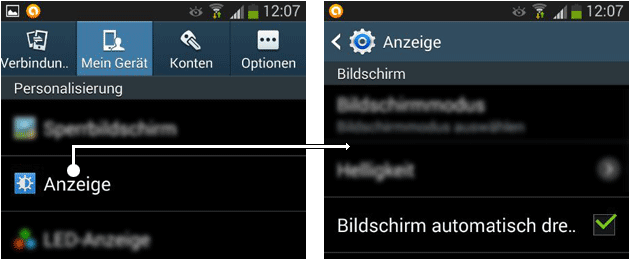Samsung Galaxy Tab A Bildschirm Drehen Einstellen

Kennst du das? Du liegst gemütlich auf dem Sofa, die Galaxy Tab A in der Hand, willst ein Video schauen. Aber das Bild... es bleibt einfach stur im Hochformat. Wie eine Katze, die sich weigert, ins Katzenklo zu gehen! Manchmal möchte man das Tablet einfach anschreien: "Dreh dich doch, verdammt nochmal!" Aber keine Sorge, du bist nicht allein. Das Problem mit dem Bildschirmdrehen ist ein Klassiker, quasi der "Wo ist mein Schlüssel?"-Moment des digitalen Zeitalters.
Die magische automatische Drehung
Dein Samsung Galaxy Tab A sollte eigentlich von alleine merken, wann du das Tablet drehst. Das ist wie bei einem kleinen Roboter, der immer weiss, wie das Video am besten aussieht. Diese Funktion nennt man "automatische Drehung" (oder manchmal auch "Auto-Rotation"). Normalerweise ist sie aktiviert und alles ist gut. Aber – und jetzt kommt der Twist – manchmal streikt sie eben doch.
Stell dir vor, du bist beim Friseur und versuchst, ein Foto von deiner neuen Frisur zu machen. Du hältst das Tablet waagerecht, aber das Bild bleibt senkrecht. So, als ob dein Tablet dich einfach nur ärgern will. Oder du versuchst, ein Kochrezept anzusehen, während du am Herd stehst. Das Tablet bleibt im Hochformat, und du musst den Kopf verrenken wie eine Eule. Super praktisch, oder?
So aktivierst du die automatische Drehung (falls sie spinnt):
Ziehe die Benachrichtigungsleiste von oben nach unten. Das ist wie ein Vorhang, der magische Einstellungen enthüllt. Suche nach einem Symbol, das wie ein gesperrtes Schloss aussieht. Oft steht da auch "Ausrichtung". Tippe darauf, bis "Automatisch drehen" (oder etwas Ähnliches) angezeigt wird. Voilà! Dein Tablet sollte jetzt wieder gehorsam sein.
Der Übeltäter: Ausrichtungssperre
Manchmal ist die automatische Drehung nicht einfach nur deaktiviert, sondern gesperrt. Das ist so, als ob du dein Tablet in eine Zwangsjacke gesteckt hättest. Es kann sich nicht mehr drehen, egal wie sehr du es bittest.
Die Ausrichtungssperre ist eigentlich dafür gedacht, dass sich der Bildschirm nicht ungewollt dreht. Zum Beispiel, wenn du im Bett liegst und das Tablet auf dem Bauch hast. Aber manchmal vergisst man, dass man die Sperre aktiviert hat, und wundert sich, warum das Bild so stur ist. Die Ausrichtungssperre ist wie ein kleiner, vergesslicher Diktator über dein Display.
So entsperrst du die Ausrichtung:
Wieder die Benachrichtigungsleiste runterziehen. Das Symbol sollte jetzt anders aussehen, vielleicht wie ein gedrehtes Tablet mit einem Schloss drin. Tippe darauf, bis die Sperre verschwindet und das automatische Drehen wieder aktiv ist.
Wenn gar nichts mehr geht...
Manchmal ist das Problem hartnäckiger. Stell dir vor, du hast alle oben genannten Tricks versucht, aber dein Tablet tanzt immer noch nicht nach deiner Pfeife. Das ist wie bei einem störrischen Esel, den man einfach nicht dazu bewegen kann, den Karren zu ziehen.
In diesem Fall gibt es noch ein paar andere Dinge, die du ausprobieren kannst:
- Neustart: Der Klassiker! Manchmal hilft es, das Tablet einfach neu zu starten. Wie bei einem Computer, der nach zu vielen Stunden Arbeit einfach mal eine Pause braucht.
- Software-Update: Stelle sicher, dass du die neueste Version von Android installiert hast. Manchmal beheben Updates Fehler, die das Bildschirmdrehen beeinträchtigen.
- Apps: Einige Apps können die automatische Drehung stören. Versuche, die App zu schließen und zu sehen, ob das Problem dann behoben ist.
- Werkseinstellungen: Das ist der letzte Ausweg. Achtung: Dabei werden alle deine Daten gelöscht! Mach vorher ein Backup. Es ist, als ob du dein Tablet komplett zurücksetzt und ihm eine neue Persönlichkeit gibst.
Wenn auch das nicht hilft, dann ist es vielleicht an der Zeit, einen Fachmann zu Rate zu ziehen. Dein Tablet hat vielleicht ein technisches Problem, das du nicht selbst beheben kannst. Aber keine Sorge, meistens ist das Problem mit dem Bildschirmdrehen leichter zu lösen, als man denkt. Viel Glück und möge dein Bildschirm immer gehorsam sein!